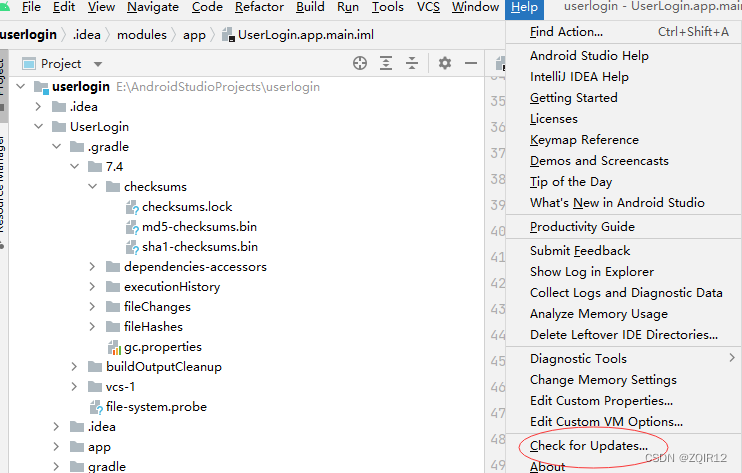文章目录
一、Android Studio概述
Android Studio是Google推出基于IntelliJ IDEA的Android应用开发集成开发环境(IDE),而且提供了更多提高Android应用的构建效率的功能。
1.基于Gradle的灵活构建系统
2.Instant Run可以将变更推送到正在运行的应用中,无需重新构建Apk
3.快速和功能丰富的模拟器
4.丰富的测试工具、性能工具(CPU Profile和Memory Profile)和网络监控工具(Network Profiler)
5.C++和NDK支持,以及LLDB可以调试原生代码
6.使用Room将数据持久化数据库(SQLite)
7.使用apkanalyzer对预构建APK进行分析和调试
8.强大的布局编辑器
9.支持Koltin编码和Lua编码(通过NDK开发)
二、下载Android Studio
https://developer.android.google.cn/studio
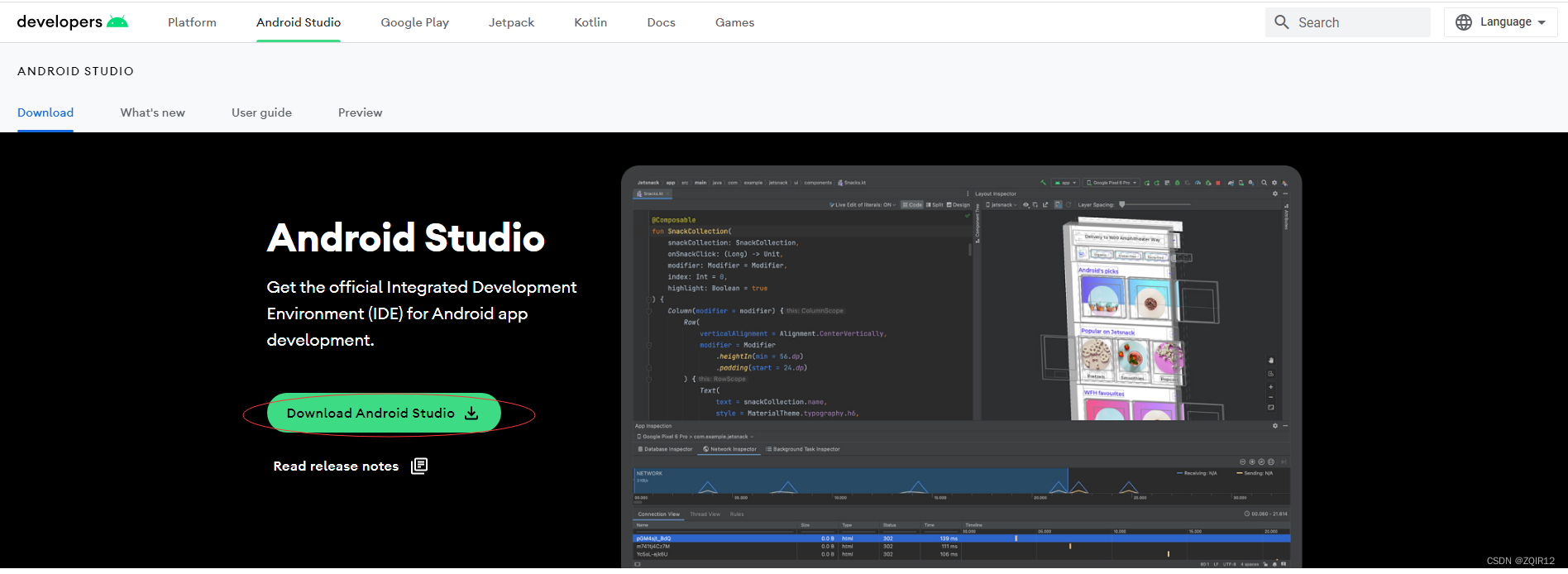
*单击【Download Android Studio】按钮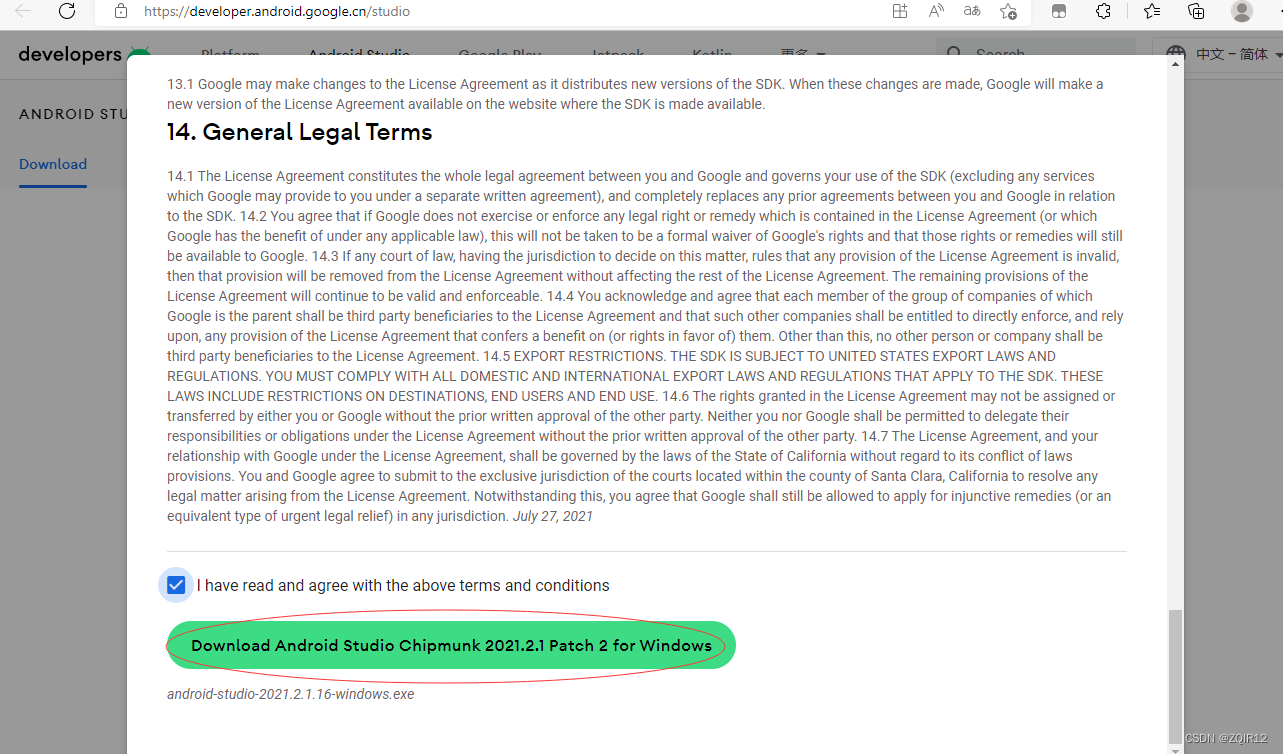
*单击【Download Android Studio Chipmunk 2021.2.1 Patch 1 for Windows】按钮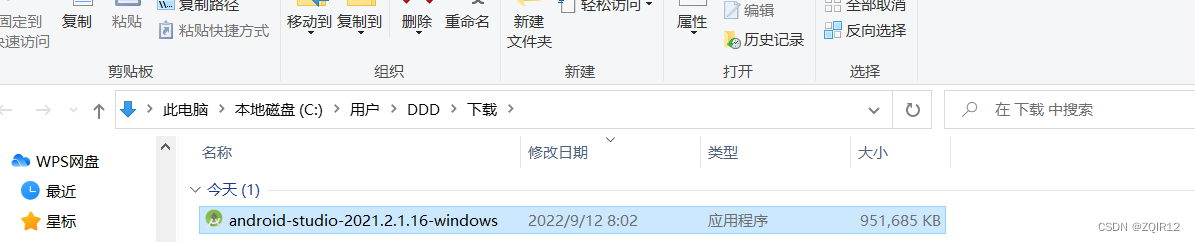
三、安装Android Studio
(一)进入安装向导
*双击安装程序图标,进入安装向导

(二)选择安装组件
*采用默认的设置
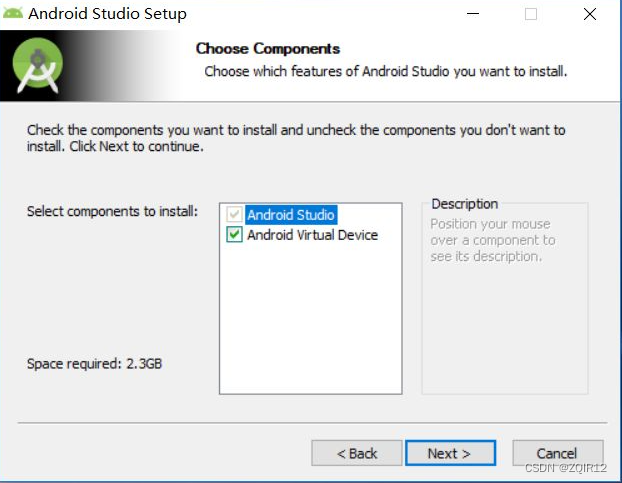
(三)选择安装位置
最好安装在C盘以外的其他盘
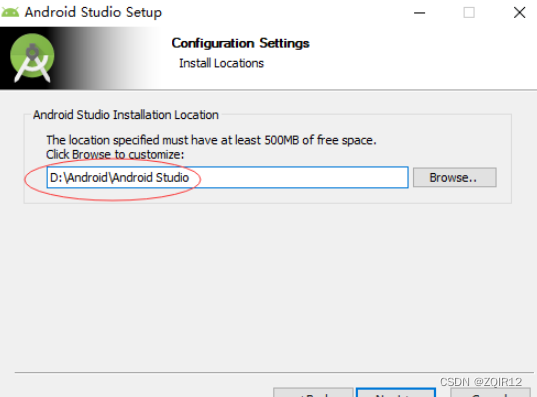
默认是安装在C:\Program Files\Android\Android Studio,最好改到其它盘,因为C盘是启动盘,不宜安装太多东西,影响启动速度。
(四)选择开始菜单文件夹
采用默认设置 一级标题
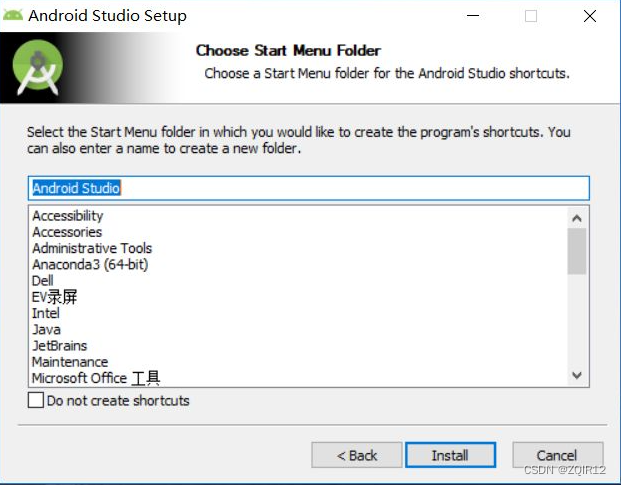
单击【Install】按钮,就开始安装
(五)按照配置进行安装
安装完成之后,点击“Next”
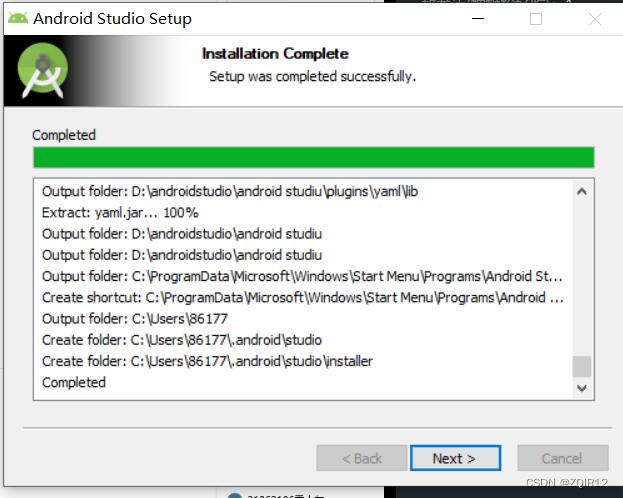
点击“Finish”,并运行Android Studio.
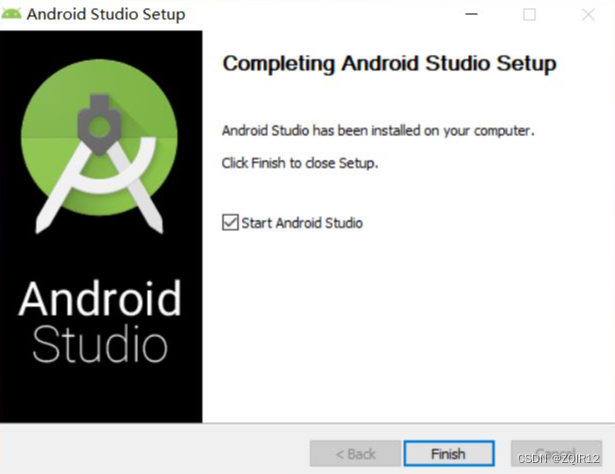
四、启动并配置Android Studio
(一)选择不导入先前设置
单击【Do not import settings】单选按钮并点击“OK”。
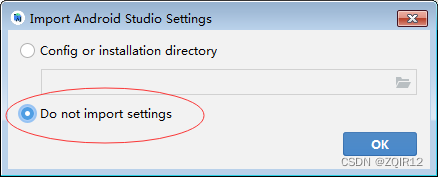
然后就会看到启动画面中可爱的小海豚
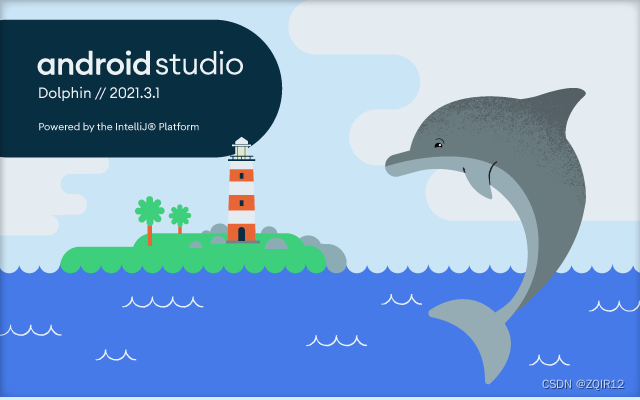
选择“Don’t send”。

点击Next
选择“cancel”。
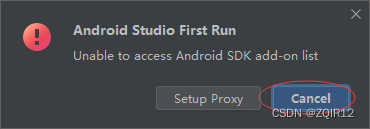
- 进入欢迎界面,直接点击“Next”。
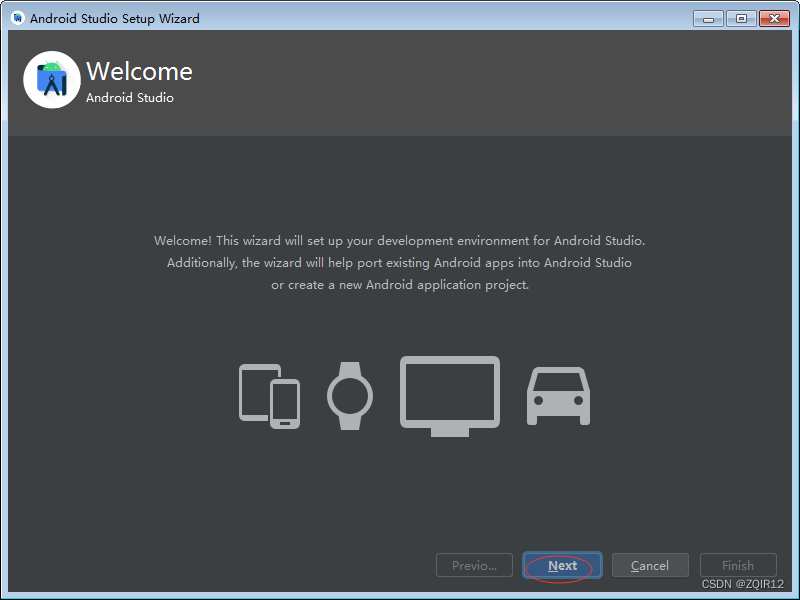
(二)选择安装类型
采用自定义安装类型
选择第二个,进入个性化设置
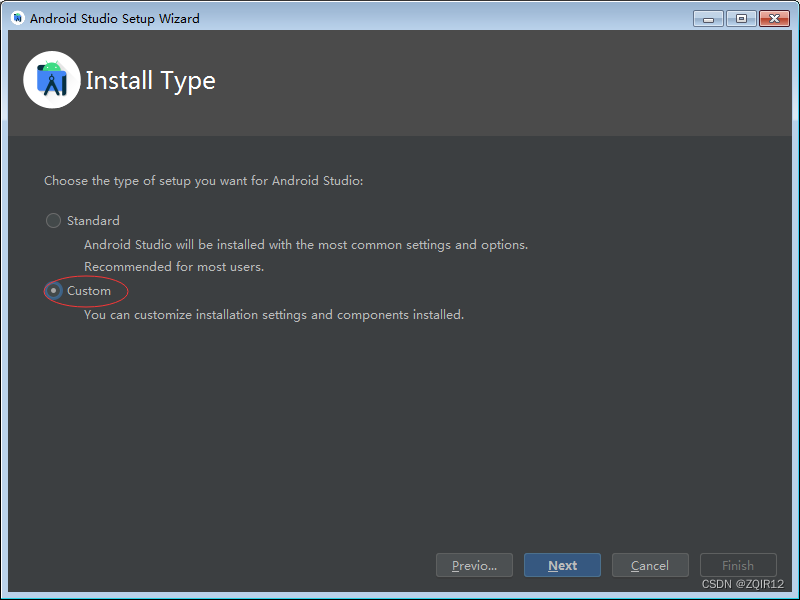
(三)选择默认JDK位置
采用默认设置
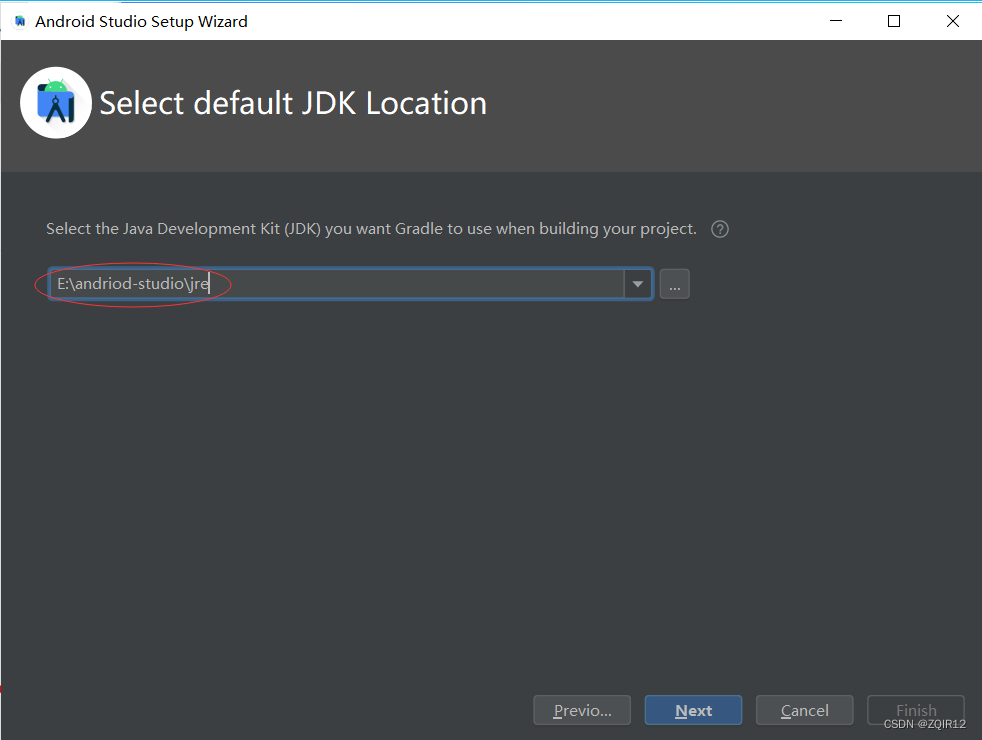
(四)选择用户界面主题
选择一个自己喜欢的颜色,然后点击“Next”。
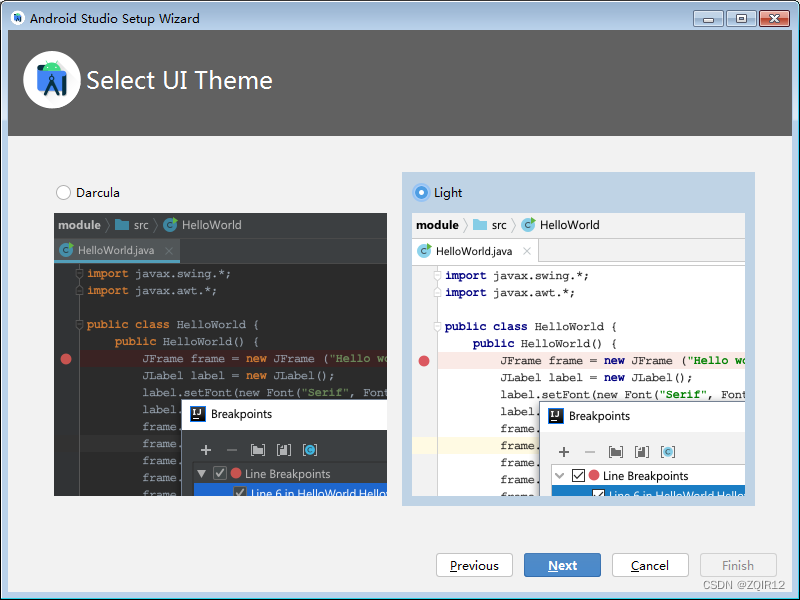
(五)选择安卓SDK组件及安装位置
.把图中的全部勾上(如果不勾选之后也可以进行下载,但是为了方便,在这里我们全部勾选),选择一个要安装SDK等文件的位置。
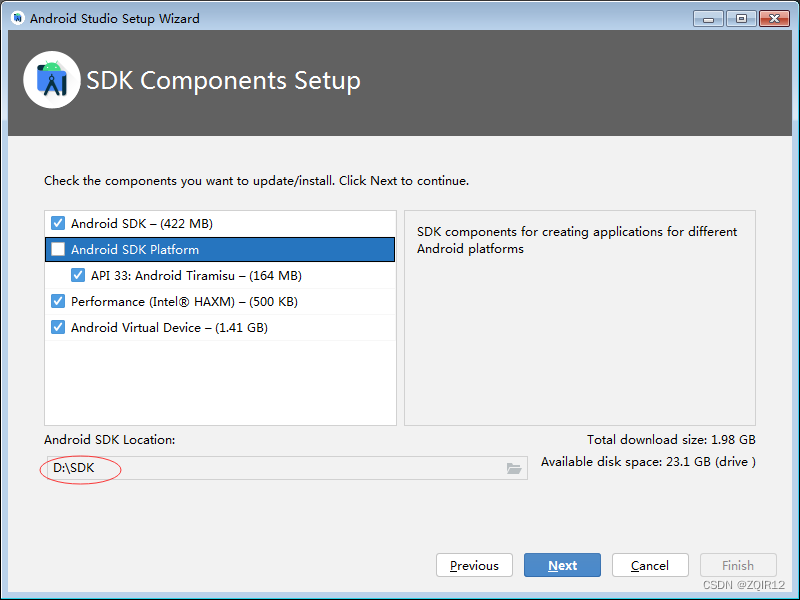
(六)模拟器配置
内存的分配 ,默认的2G就可以了,也可以随意增加。
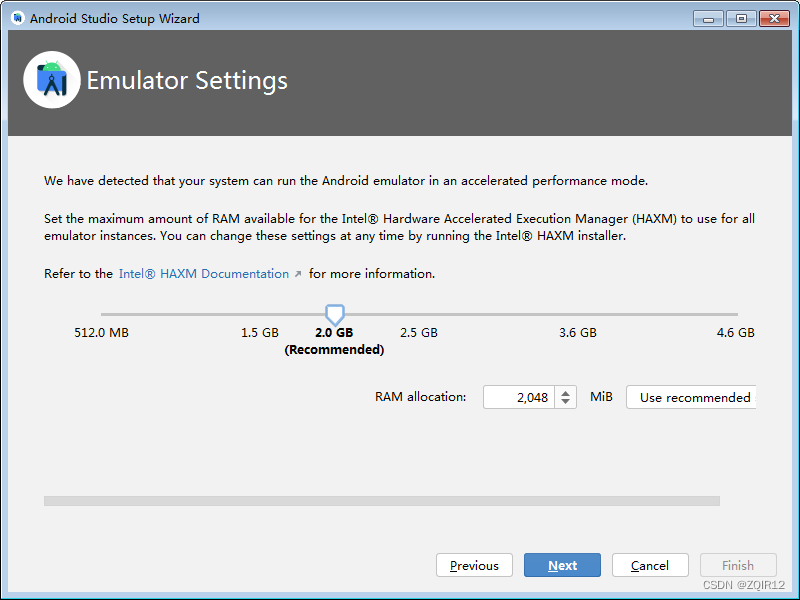
- 选择
Accept
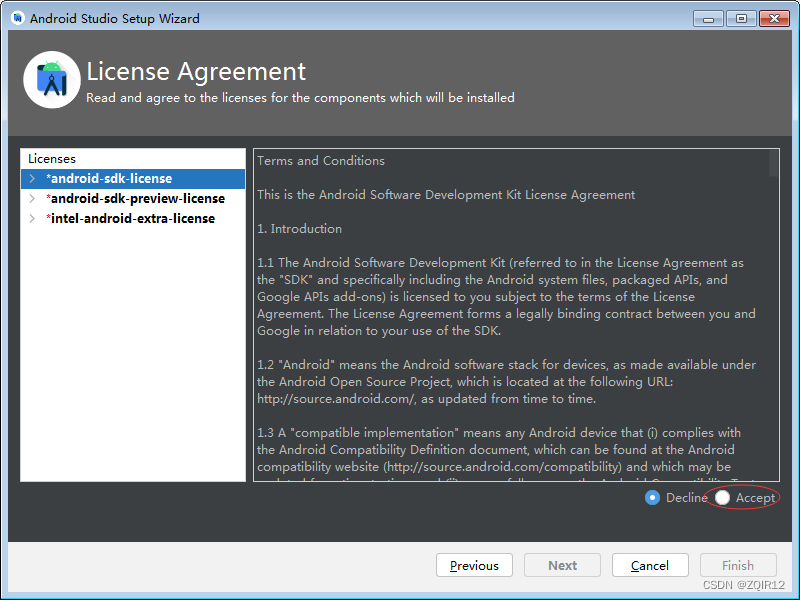
- 将所有带
*的全部点击成Accept
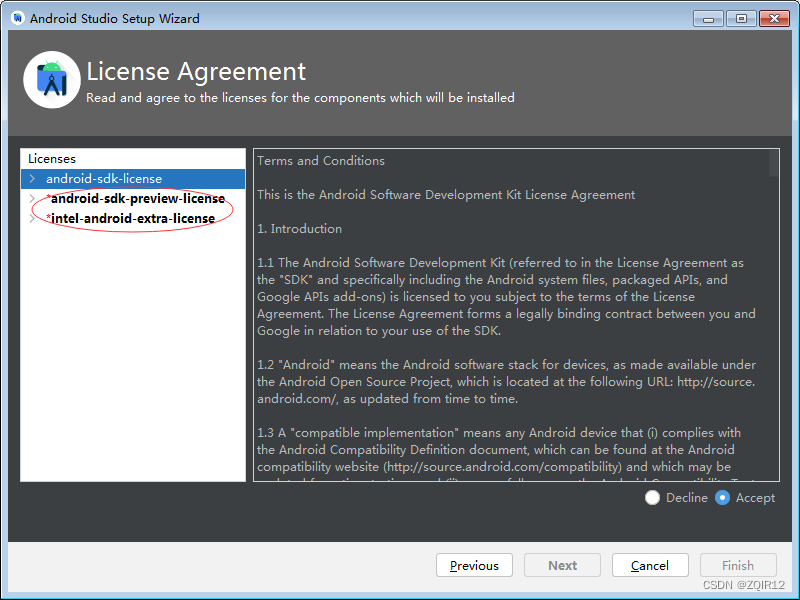
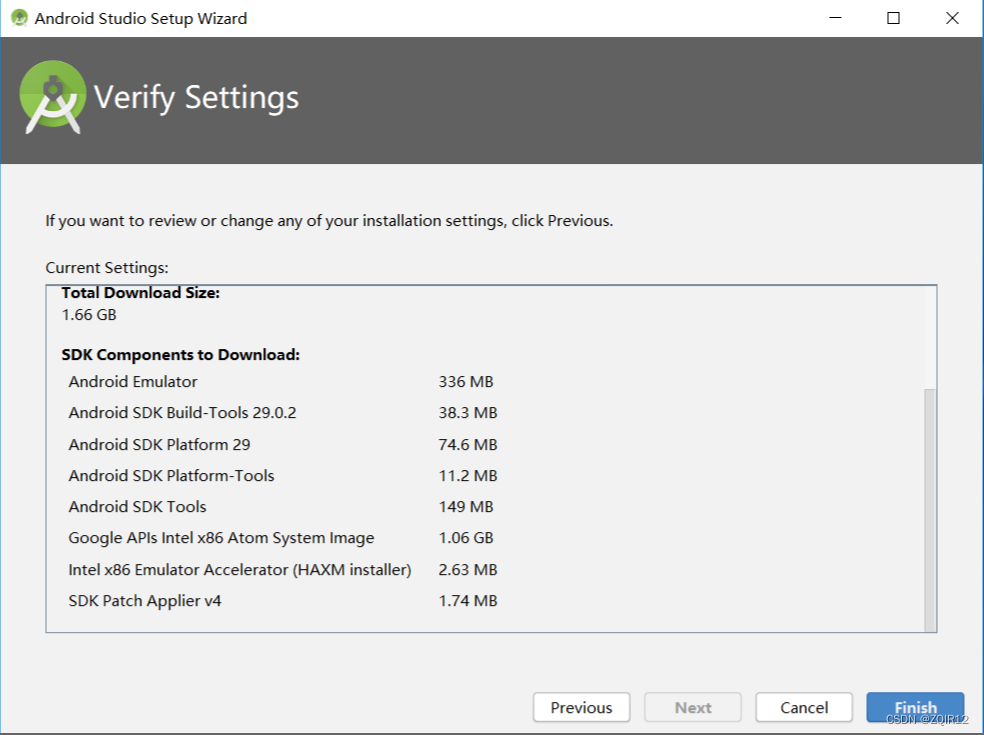
下载过程耐心等待就好了。
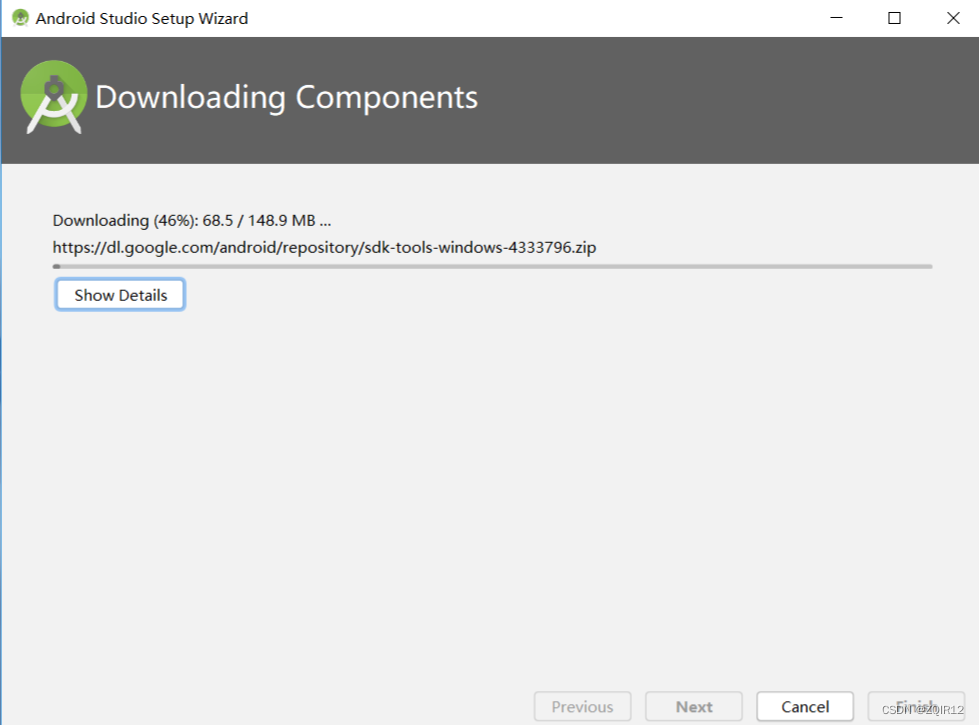
如果下载过程中出现如下提示,直接点解“Retry”就可以恢复了
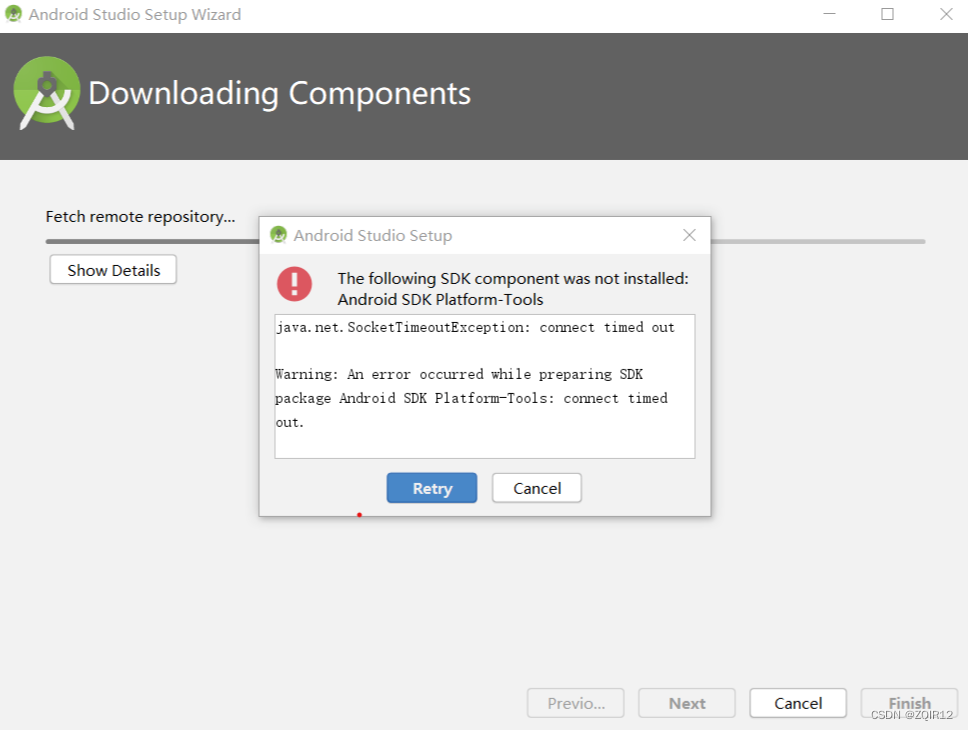
安装完成,直接点击“Finish”。
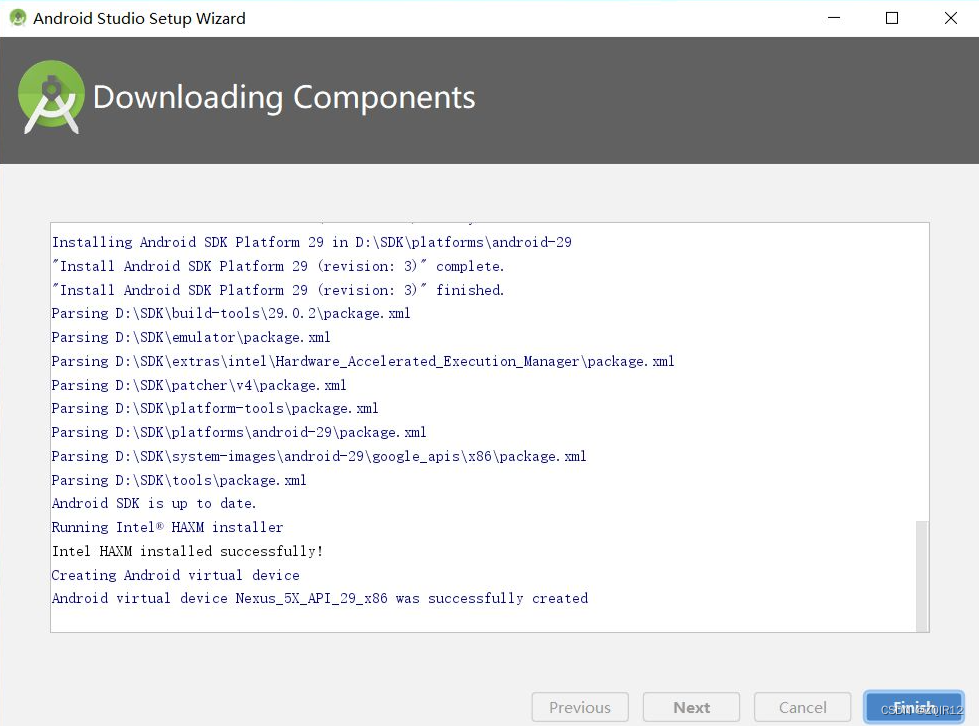
单击【Finish】按钮,显示欢迎窗口
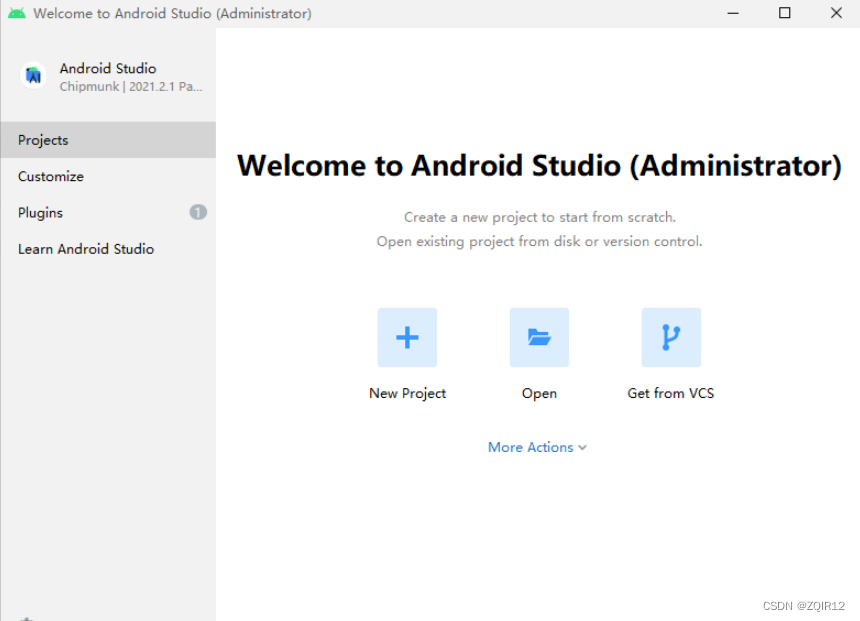
(七)使用SDK管理器下载安卓SDK
启动SDK管理器
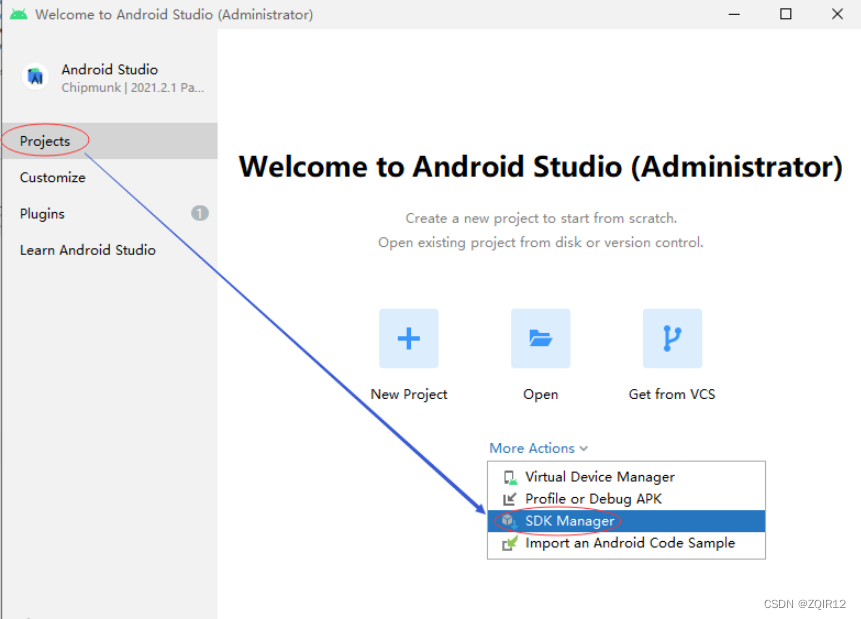
目前安装了Android API 33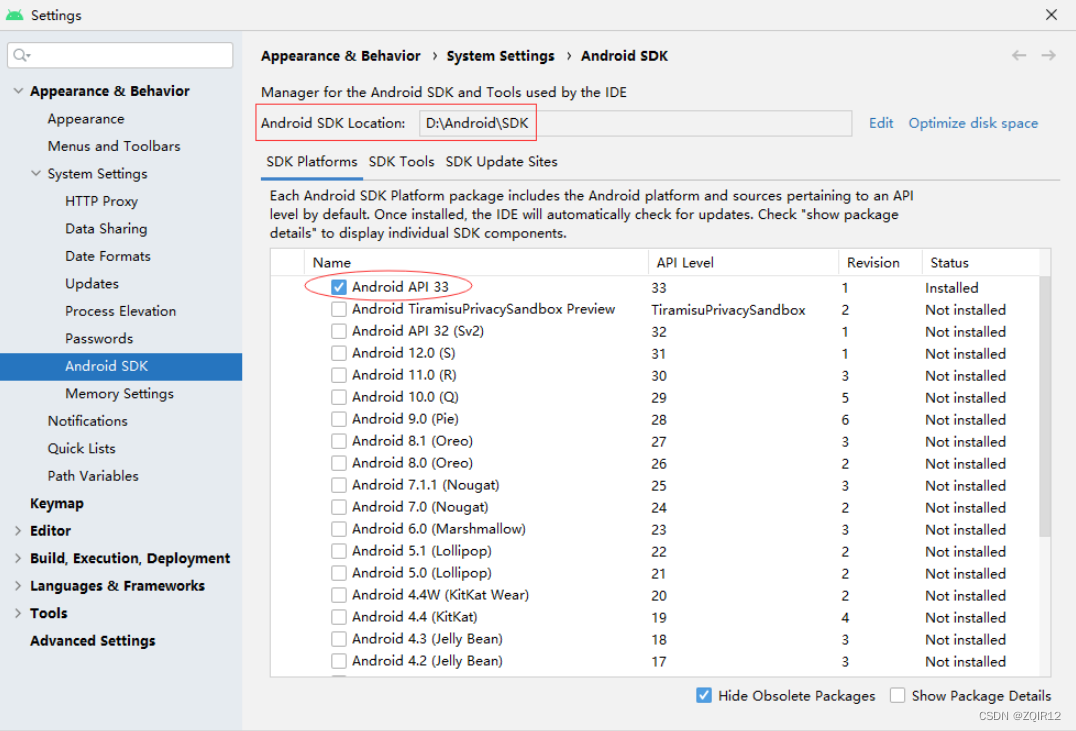
可以勾选其他你要安装的SDK版本
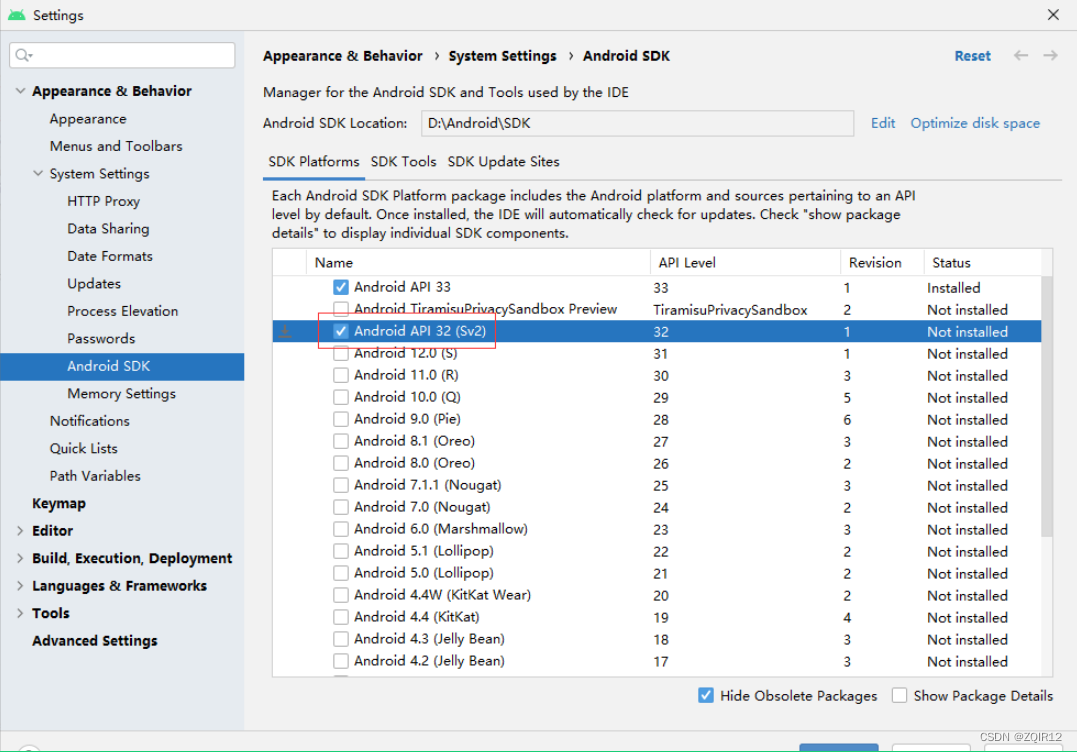
(八)使用AVD管理器创建安卓虚拟机
启动Virtual Device Manager
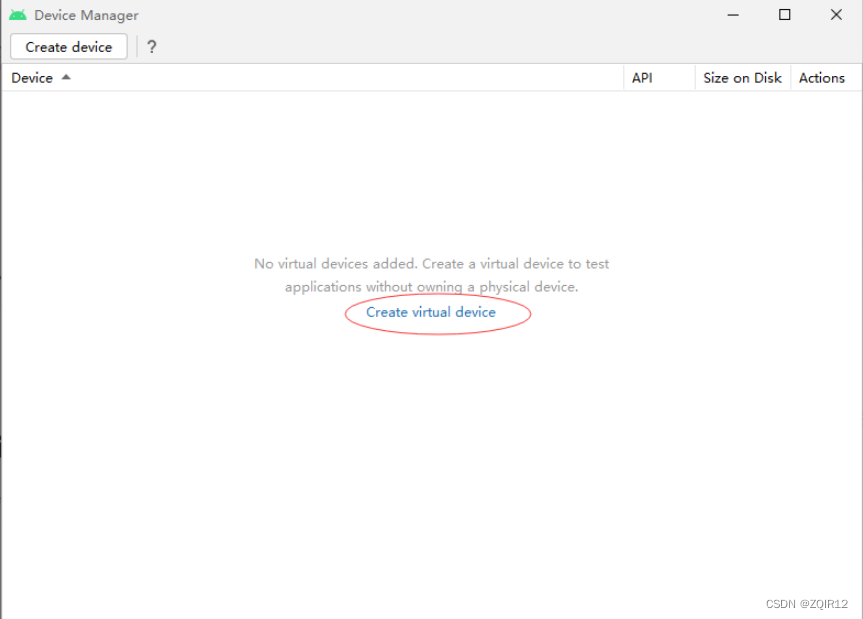
单击【Create virtual device】,然后选择一个设备 - Phone - Pixel 4
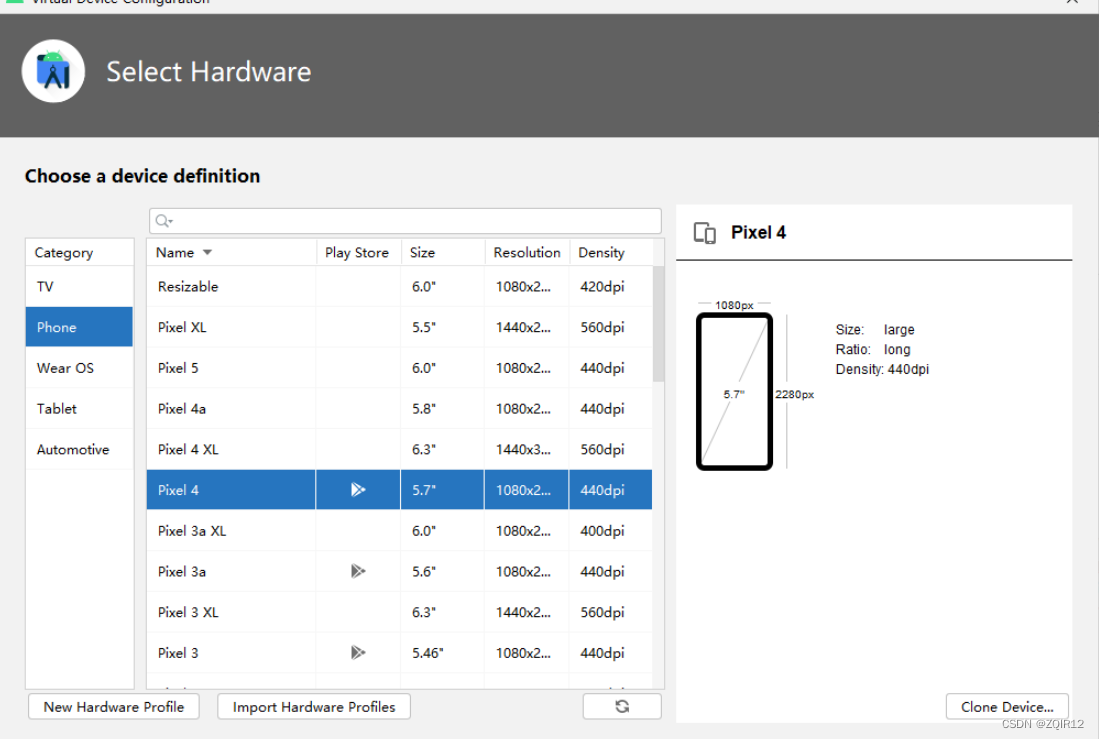
选择系统映像
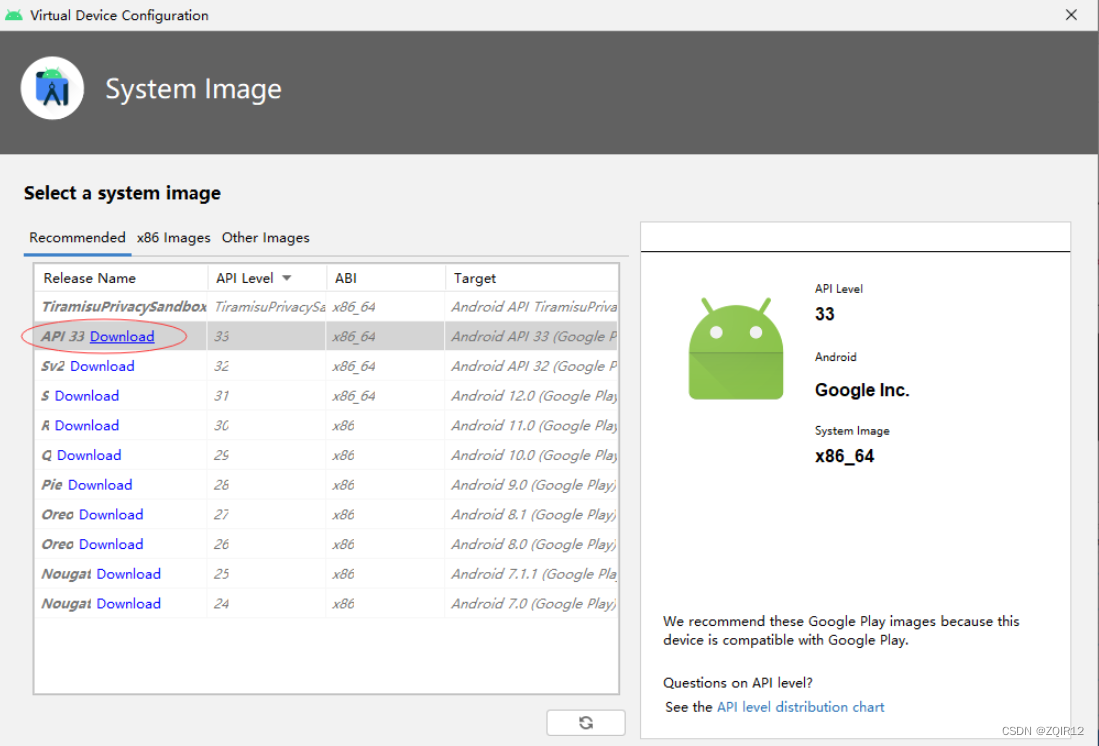
五、创建安卓应用
单击【New Project】按钮
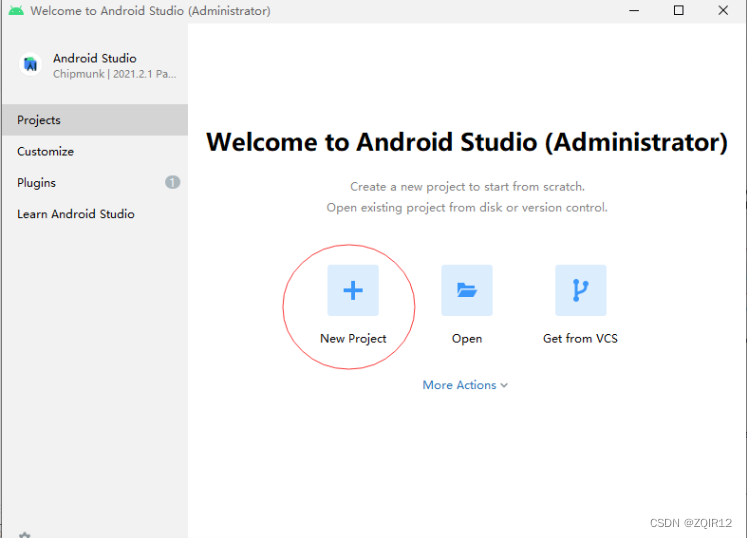
.随便选择一个喜欢的界面样式,然后“Next”。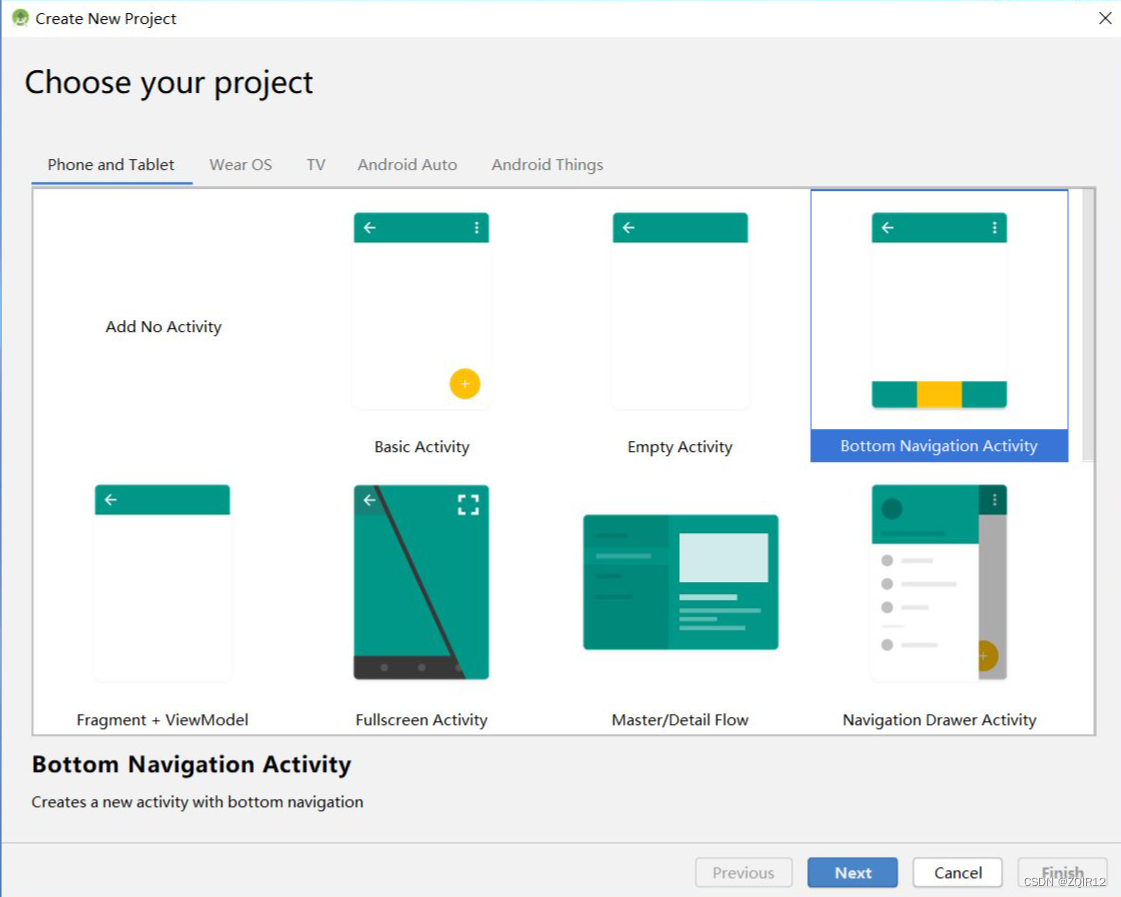
Name随便起一个,Language选择Java,其他设置保持不变,然后Finish。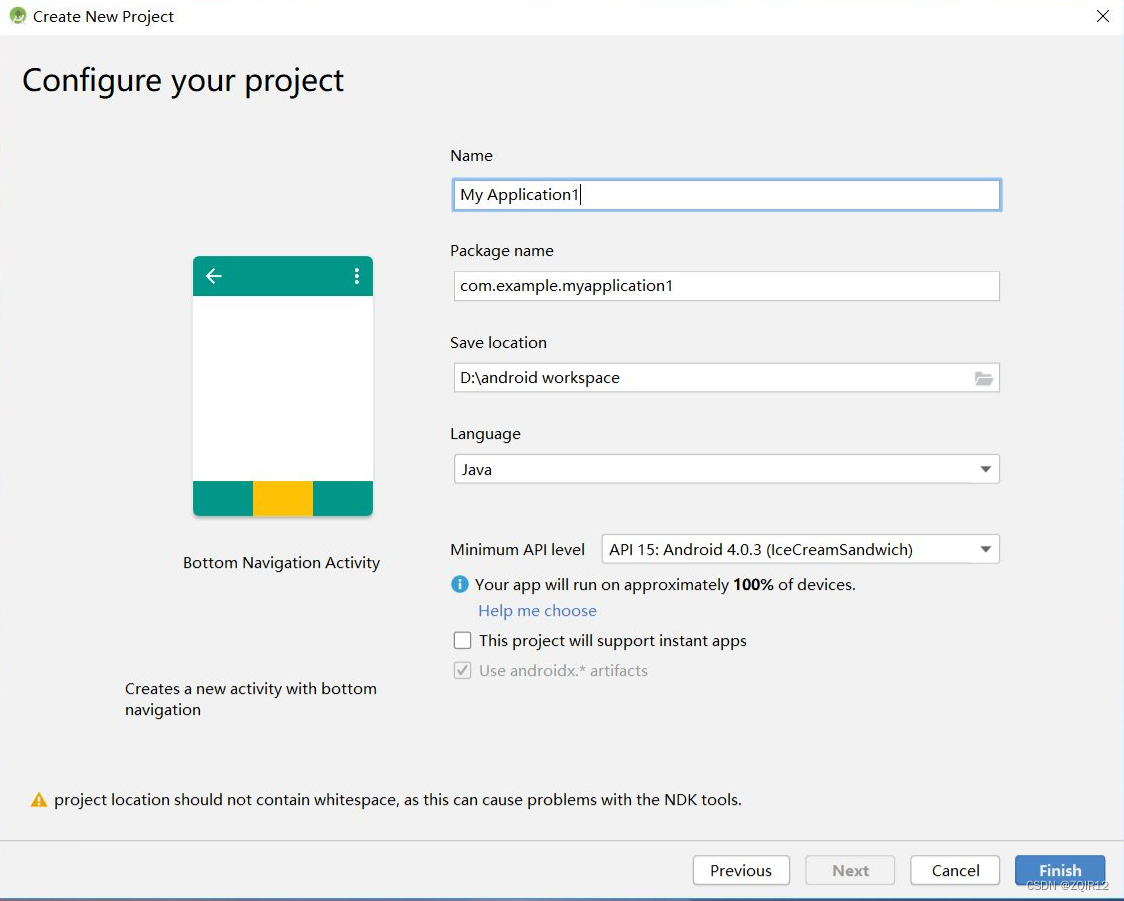
首次进入页面比较慢,需要耐心等待,他还会自动下载gradle(下边的提示板里会不停的转圈,等待他转完)。
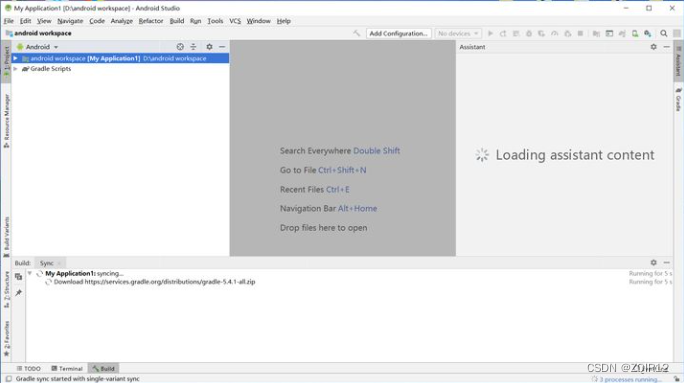
等到提示板里全部打勾之后就可以运行了。
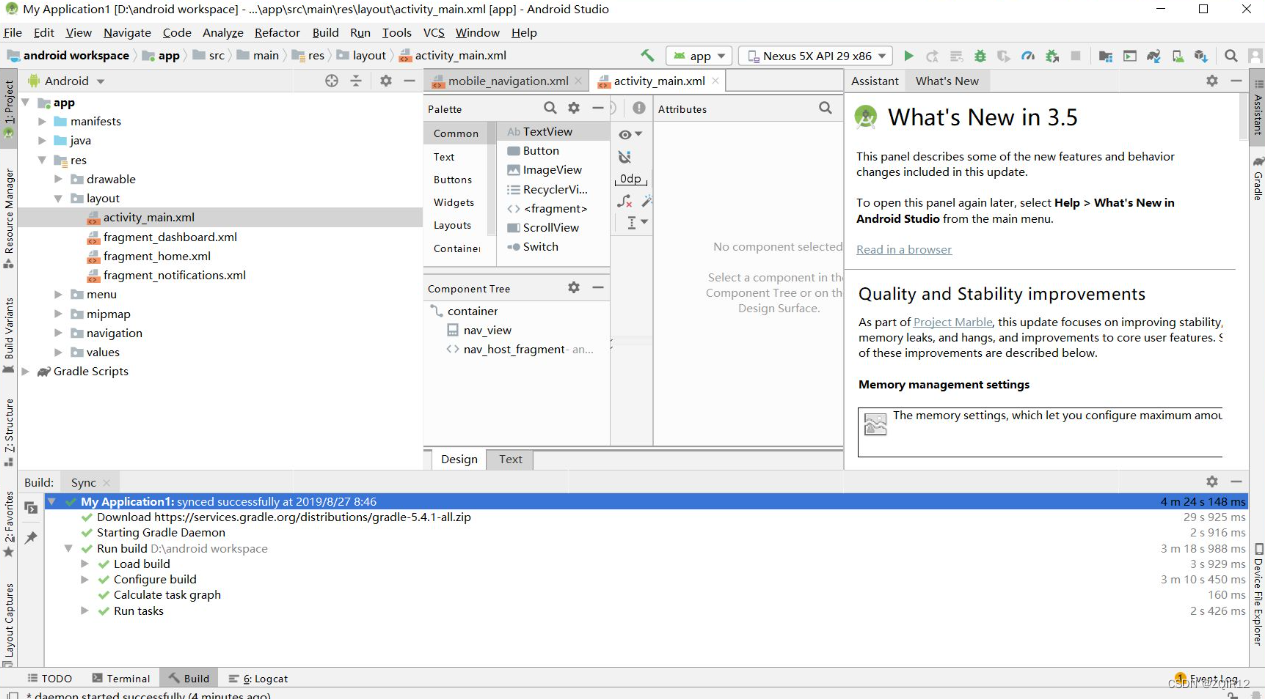
在菜单栏里点击“Run”,选择“Run App”,右下角弹出的提示可以忽略,等待他运行就好了,稍后会弹出模拟器。
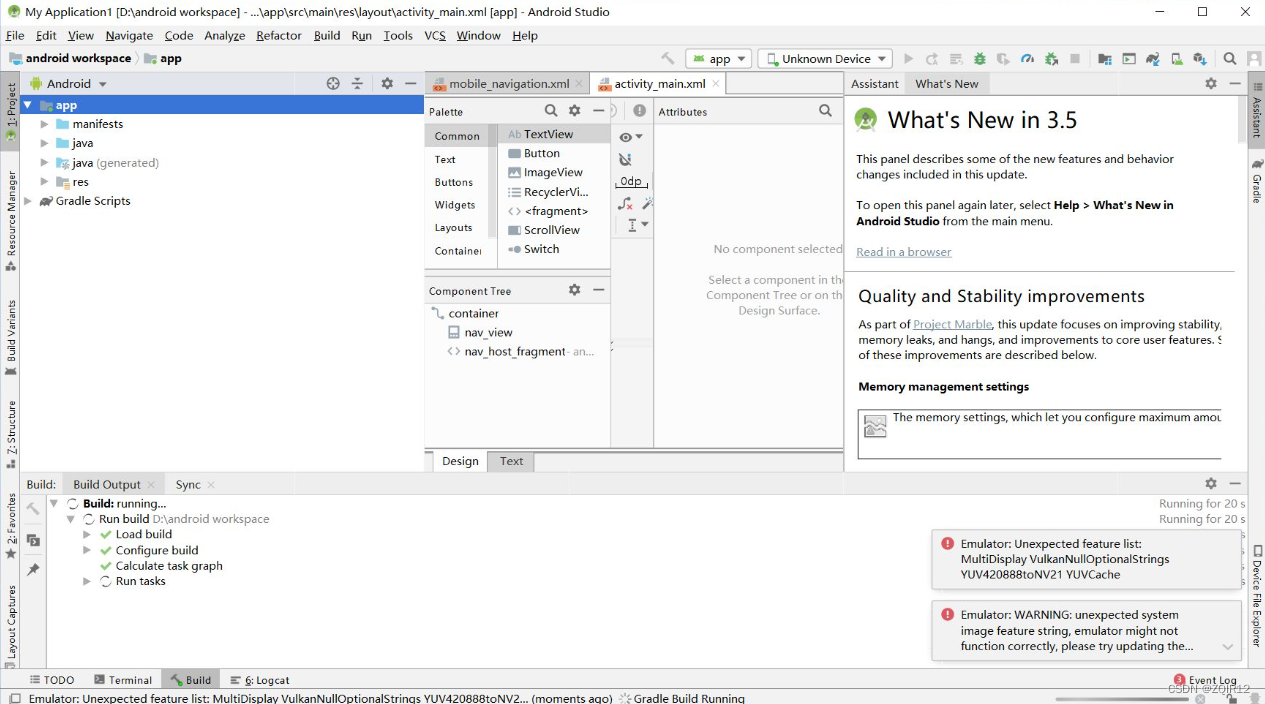
当出现如图所示的模拟器的时候,表示Android Studio已经安装完成。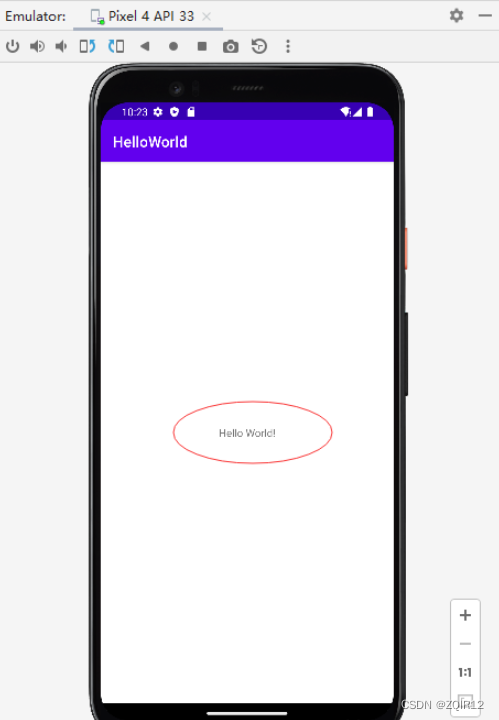
松花鼠版本如何过度到最新的小海豚版本
- 点击
Check for Updates...